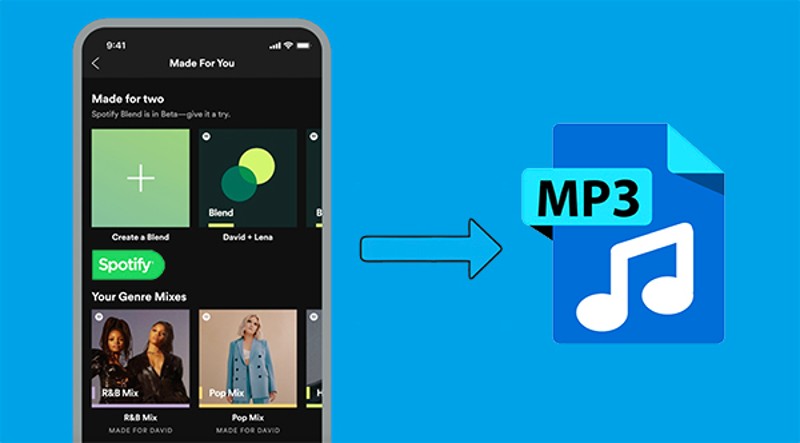Spotify သည် Spotify ၏ထူးခြားသောနည်းပညာကို အသုံးပြု၍ သုံးစွဲသူများအား လိုအပ်သလောက် တေးဂီတကို ပံ့ပိုးပေးထားသည့် စက်ပစ္စည်းအမျိုးမျိုးသို့ ထုတ်လွှင့်ပေးသည့် အွန်လိုင်းတေးဂီတဝန်ဆောင်မှုတစ်ခုဖြစ်သည်။ Spotify သည် သင့်ရှိပြီးသား Spotify အစီအစဉ်များအားလုံးကို စက်ပစ္စည်းပေါ်ရှိ ၎င်းတို့၏ ကတ်တလောက်တစ်ခုလုံးကို ဝင်ရောက်ကြည့်ရှုခွင့်ပေးသည်။ တေးသွားအမျိုးမျိုးကို ဝင်ရောက်ကြည့်ရှုခြင်းမှလွဲ၍ သင့်အား ရှာဖွေစူးစမ်းရန် စောင့်ဆိုင်းနေသည့် အင်္ဂါရပ်များစွာလည်း ရှိပါသည်။ ဥပမာအားဖြင့်၊ Spotify URI သည် သုံးစွဲသူများအတွက် တေးဂီတမျှဝေရန် အင်္ဂါရပ်တစ်ခုဖြစ်သည်။ ကောင်းပြီ၊ ဤတွင်ကျွန်ုပ်တို့သည် Spotify URI အကြောင်းပြောပြီး Spotify URI ကို MP3 သို့ပြောင်းနည်းကိုပြသပါမည်။
အပိုင်း ၁။ Spotify URI ဆိုတာဘာလဲ
Spotify Uniform Resource Indicator ဟုလည်းလူသိများသော Spotify URI သည် မည်သည့်တေးသွား၊ အယ်လ်ဘမ်၊ အစီအစဉ် သို့မဟုတ် အနုပညာရှင်ပရိုဖိုင်၏ မျှဝေမှုမီနူးတွင် သင်တွေ့နိုင်သော လင့်ခ်တစ်ခုဖြစ်သည်။ Spotify URI ဖြင့်၊ သင်သည် Spotify တွင် တေးသွား သို့မဟုတ် သီချင်းစာရင်းကို အတိအကျ ရှာဖွေနိုင်သည်။ တစ်ချိန်ချိန်တွင်၊ သင်သည် သင်၏အနှစ်သက်ဆုံးသီချင်း သို့မဟုတ် သီချင်းစာရင်းများအတွက် သင်၏ Spotify URI ကို ရယူရန်လိုအပ်နိုင်သည်။ အောက်တွင်ဖော်ပြထားသည်မှာ သင့်ကွန်ပျူတာရှိ Spotify desktop အက်ပ်ကို အသုံးပြု၍ သင်၏ Spotify URI ကို မည်သို့ရှာရမည်နည်း။
ဤသည်မှာ သင်အကြိုက်ဆုံးသီချင်း သို့မဟုတ် သီချင်းစာရင်း၏ Spotify URI ကို မည်သို့ရှာရမည်နည်း။
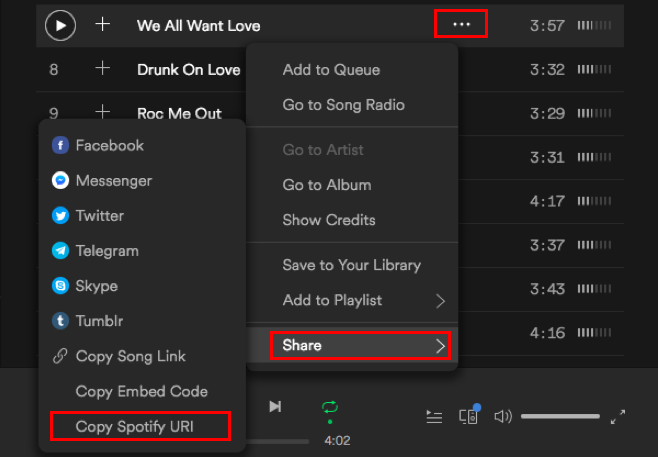
အဆင့် ၁။ သင်၏ Spotify အကောင့်သို့ လော့ဂ်အင်ဝင်ပြီး သင့်စာကြည့်တိုက်ကို ရှာဖွေပါ။
အဆင့် ၂။ ထို့နောက် အစက်သုံးစက်ကို နှိပ်ပြီး Share menu သို့ သွားပါ။
အဆင့် ၃။ ယခုရွေးချယ်ပါ။ Spotify URI ကို ကူးယူပါ။ ဒုတိယ မီနူးမှ သင်၏ Spotify URI ကို ရရှိပါမည်။
သို့သော်၊ Spotify မိုဘိုင်းအက်ပ်တွင် Spotify URI ကိုရရှိနိုင်ရန် သင့်အတွက် ထိုသို့သောရွေးချယ်ခွင့်မရှိသော်လည်း Spotify မှတ်တမ်း၏ဘေးတွင် ရှည်လျားသော ဒေါင်လိုက်လိုင်းများပါရှိသည့် Spotify URI ကုဒ်ကို သင်ရနိုင်သည်။ ဤကုဒ်မှ အံ့သြဖွယ်အကြောင်းအရာများကို ရှာဖွေရန် Spotify မိုဘိုင်းအက်ပ်ကိုလည်း သင်အသုံးပြုနိုင်ပါသည်။
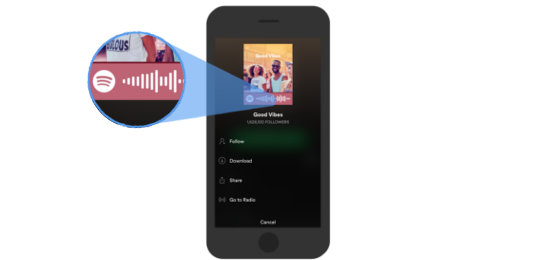
အဆင့် ၁။ သင်မျှဝေလိုသည့်အရာကို သွားပြီး သင့်ဖုန်းပေါ်ရှိ အစက်သုံးစက်ကို ရွေးပါ။
အဆင့် ၂။ မျက်နှာဖုံးပန်းချီအောက်ရှိ ကုဒ်ကို ရှာပါ။
အဆင့် ၃။ ၎င်းကို သင့်သူငယ်ချင်းများနှင့် မျှဝေရန်အတွက် ဖန်သားပြင်ဓာတ်ပုံရိုက်ပြီး သင့်ဓာတ်ပုံပြခန်းမှ သင့်သူငယ်ချင်းထံ ပေးပို့ပြီးနောက် ၎င်းတို့သည် နားဆင်ရန် စကင်န်ဖတ်နိုင်မည်ဖြစ်သည်။ သို့မဟုတ် သင့်သူငယ်ချင်းကုဒ်ကို ၎င်းတို့၏ဖုန်းဖြင့် စကင်န်ဖတ်ခိုင်းပါ။
အရည်အသွေးမြင့် Spotify ကုဒ်အတွက်၊ spotifycodes.com သို့ သွားပါ။ Spotify URI ကိုထည့်သွင်းခြင်းဖြင့်၊ Get Spotify Code ကိုနှိပ်ခြင်းဖြင့် ဓာတ်ပုံတစ်ပုံရနိုင်သည်။
အပိုင်း 2။ Spotify URI ကိုအသုံးပြုနည်း
အထက်ဖော်ပြပါအချက်များမှ Spotify URI ကို မည်သို့ရယူရမည်ကို သိရှိပြီးဖြစ်ပါသည်။ Spotify URI ကို သင်တွေ့ရခဲပါတယ်။ ၎င်းသည် “spotify:playlist:37i9dQZF1DXcBWIGoYBM5M”၊ ဝဘ်လိပ်စာ သို့မဟုတ် URI ကဲ့သို့ အနည်းငယ်သော ကုဒ်နံပါတ်တစ်ခုဖြစ်သည်။ ဒီတော့ Spotify URI ကိုရပြီးနောက်၊ ကျွန်ုပ်တို့ ဘာလုပ်နိုင်မလဲ။ တကယ်တော့၊ Spotify URI နဲ့ သင်မသိတဲ့အရာတွေ အများကြီးလုပ်နိုင်ပါတယ်။
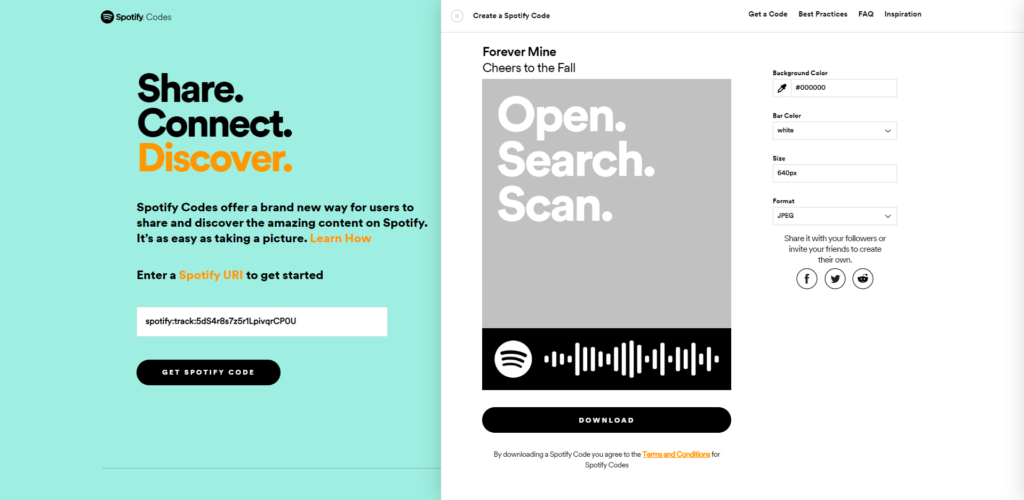
၎င်းနှင့်အတူ၊ သင်သည် သင်၏အကြိုက်ဆုံးသီချင်း၊ အစီအစဉ်၊ အယ်လ်ဘမ် သို့မဟုတ် အနုပညာရှင်ကို သင့်မိသားစု၊ သူငယ်ချင်းများနှင့် အလွယ်တကူ မျှဝေနိုင်ပါသည်။ သင့်သူငယ်ချင်း သို့မဟုတ် မိသားစုကို အီးမေးလ်မှတစ်ဆင့် Spotify URI ပေးပို့နိုင်သည်။ ၎င်းတို့သည် သင်၏ Spotify URI ကိုရရှိပြီးနောက်၊ ၎င်းတို့၏စက်ပစ္စည်းတွင် Spotify ကိုထည့်သွင်းထားပါက ဤ Spotify URI မှအကြောင်းအရာကို လျင်မြန်စွာရှာဖွေနိုင်မည်ဖြစ်သည်။ အံ့သြစရာကောင်းတဲ့ စည်းချက်တွေကို အတူတူခံစားရတာ ပိုလွယ်ပါလိမ့်မယ်။
Spotify URI သည် Spotify မိုဘိုင်းအသုံးပြုသူများအတွက် မရရှိနိုင်သော်လည်း Instagram နှင့် Snapchat ကဲ့သို့သော လင့်ခ်များမပါဘဲ ပလပ်ဖောင်းများတွင် သီချင်းများမျှဝေရန် Spotify ကုဒ်များကို သင်အသုံးပြုနိုင်ပါသည်။ မည်သူမဆို သင့်ပို့စ်များ၏ စခရင်ပုံများကို ရိုက်ယူပြီး Spotify စကင်နာကို အသုံးပြု၍ ၎င်းတို့ကို တင်သွင်းနိုင်သည်။ Spotify အက်ပ်ဖြင့် စကင်ဖတ်ပြီးနောက်၊ ၎င်းတို့သည် သင်မျှဝေသည့် သီချင်းပုဒ် သို့မဟုတ် အစီအစဉ်သို့ ချက်ချင်းခုန်နိုင်သည်။
အပိုင်း ၃။ Spotify URI ကို MP3 သို့ ဘယ်လိုပြောင်းမလဲ။
Spotify မှ သီချင်းတစ်ပုဒ် သို့မဟုတ် အစီအစဉ်တစ်ခုကို အတိအကျမျှဝေရန်၊ Spotify URI သို့မဟုတ် Spotify URI ကုဒ်သည် ပိုမိုလွယ်ကူစေသည်။ ထို့အပြင် Spotify URI ဖြင့် Spotify မှတေးဂီတကိုဒေါင်းလုဒ်လုပ်ရန်အခွင့်အရေးကောင်းလည်းရှိသည်။ မူလအားဖြင့်၊ Spotify မှ တေးဂီတအားလုံးကို OGG Vorbis ဖော်မတ်ဖြင့် ကုဒ်လုပ်ထားသောကြောင့် သင်သည် ၎င်း၏အက်ပ်အတွင်း Spotify ကို အသုံးပြုရန် ကန့်သတ်ထားသည်။
သို့သော် ကြွလာ၏။ MobePas ဂီတပြောင်းစက် ကန့်သတ်ချက်ကို ချိုးဖျက်သည်။ MobePas Music Converter သည် Spotify Free နှင့် Premium နှစ်မျိုးလုံးအတွက် ပရော်ဖက်ရှင်နယ်နှင့် အစွမ်းထက်သော ဂီတဒေါင်းလုဒ်တစ်ခုဖြစ်သည်။ MobePas Music Converter ၏အကူအညီဖြင့်၊ သင်သည် Spotify မှတေးဂီတကို MP3 သို့ Spotify URI ဖြင့်အခြားလူကြိုက်များသောဖော်မတ်များကိုပင်ဒေါင်းလုဒ်လုပ်နိုင်ပါသည်။
MobePas Music Converter ၏ အဓိကအင်္ဂါရပ်များ
- အခမဲ့အကောင့်များဖြင့် Spotify အစီအစဉ်များ၊ သီချင်းများနှင့် အယ်လ်ဘမ်များကို အလွယ်တကူ ဒေါင်းလုဒ်လုပ်ပါ။
- Spotify ဂီတကို MP3၊ WAV၊ FLAC နှင့် အခြားအသံဖော်မတ်များသို့ ပြောင်းပါ။
- ဆုံးရှုံးမှုမရှိသော အသံအရည်အသွေးနှင့် ID3 တဂ်များဖြင့် Spotify တေးသီချင်းများကို သိမ်းဆည်းထားပါ။
- Spotify ဂီတမှ ကြော်ငြာများနှင့် DRM ကာကွယ်မှုကို 5×ပိုမိုမြန်ဆန်သောအမြန်နှုန်းဖြင့် ဖယ်ရှားပါ။
အခမဲ့စမ်းသုံးကြည့်ပါ။ အခမဲ့စမ်းသုံးကြည့်ပါ။
အဆင့် 1. သီချင်းဖွင့်ရန် Spotify URL ကို ရှာဖွေရေးဘောက်စ်ထဲသို့ ကူးထည့်ပါ။
တပ်ဆင်မှုပြီးသွားသောအခါတွင်၊ သင့်ကွန်ပျူတာပေါ်တွင် MobePas Music Converter ကိုဖွင့်ပါ၊ ထို့နောက် Spotify သည်အလိုအလျောက်ဖွင့်လိမ့်မည်။ လာမည့်ကဏ္ဍသို့သွားပြီး Spotify တွင် သင်အကြိုက်ဆုံးသီချင်း သို့မဟုတ် အစီအစဉ်များကို ရှာဖွေပါ။ ထို့နောက် သင်၏တေးသွား သို့မဟုတ် သီချင်းစာရင်း၏ Spotify URL ကို ရယူပြီး တေးသွား သို့မဟုတ် သီချင်းစာရင်းကို တင်ရန်အတွက် ဆော့ဖ်ဝဲအင်တာဖေ့စ်ရှိ ရှာဖွေရေးအကွက်တွင် ကူးထည့်ပါ။

အဆင့် 2. သင့်လိုအပ်ချက်အရ output parameters များကို configure လုပ်ပါ။
ပြီးရင် အရေးကြီးဆုံးအဆင့်ကို သွားလိုက်ပါ။ မီနူး ဘား> နှစ်သက်ရာ > ပြောင်းပါ။ . ဤရွေးချယ်မှုတွင်၊ သင်သည် အထွက်ဖော်မတ်ကို သတ်မှတ်ပြီး အသံအရည်အသွေးကို ချိန်ညှိနိုင်သည်။ Spotify URI မှ MP3 အတွက်၊ သင့်ဖော်မတ်အဖြစ် MP3 ကို ရွေးချယ်ရန် လိုအပ်သည်။ ထို့အပြင်၊ သင်သည် ဘစ်နှုန်း၊ နမူနာနှုန်းနှင့် ချန်နယ်၏ တန်ဖိုးကို သတ်မှတ်နိုင်သည်။

အဆင့် 3. Spotify URI ကို ဒေါင်းလုဒ်လုပ်ပြီး MP3 သို့ပြောင်းရန် စတင်ပါ။
Properties များအားလုံးကို သတ်မှတ်ပြီးပါက၊ သင်နှိပ်နိုင်ပါသည်။ ပြောင်းပါ။ ဆော့ဖ်ဝဲ၏ ညာဘက်အောက်ထောင့်ရှိ ခလုတ်။ MobePas Music Converter သည် Spotify မှ တေးဂီတကို MP3 သို့ ဒေါင်းလုဒ်လုပ်ကာ တေးဂီတအဖြစ် ပြောင်းလဲပြီး ပြောင်းလဲထားသော သီချင်းဖိုင်များကို သင့်ကွန်ပျူတာတွင် သိမ်းဆည်းမည်ဖြစ်သည်။ လုပ်ဆောင်ချက်အားလုံးပြီးသောအခါ၊ ခလုတ်ကိုနှိပ်ပါ။ ပုံစံပြောင်းသည်။ မှတ်တမ်းစာရင်းရှိ ပြောင်းထားသော သီချင်းများအားလုံးကို ကြည့်ရှုရန် အိုင်ကွန်။

အခမဲ့စမ်းသုံးကြည့်ပါ။ အခမဲ့စမ်းသုံးကြည့်ပါ။
နိဂုံး
ထို့အပြင်၊ သင်သည် သင်၏ Spotify သီချင်းများ သို့မဟုတ် အစီအစဉ်များကို Spotify URI နှင့် မျှဝေနိုင်ပါသည်။ သူငယ်ချင်းတွေနဲ့ မိသားစုနဲ့ မျှဝေတာပဲဖြစ်ဖြစ် ဂီတနယ်ပယ်မှာ တစ်ယောက်နဲ့တစ်ယောက် ခံယူချက်တွေကို ပျော်ရွှင်စွာ ခံစားနိုင်ပါတယ်။ Spotify မှ ဂီတကို နေရာတိုင်းတွင် အကန့်အသတ်မရှိ နားဆင်လိုပါက MobePas Music Converter ကိုသာ စဉ်းစားပါ။